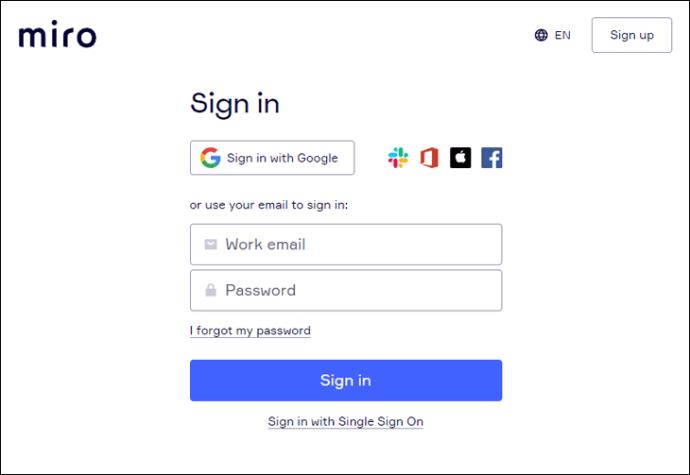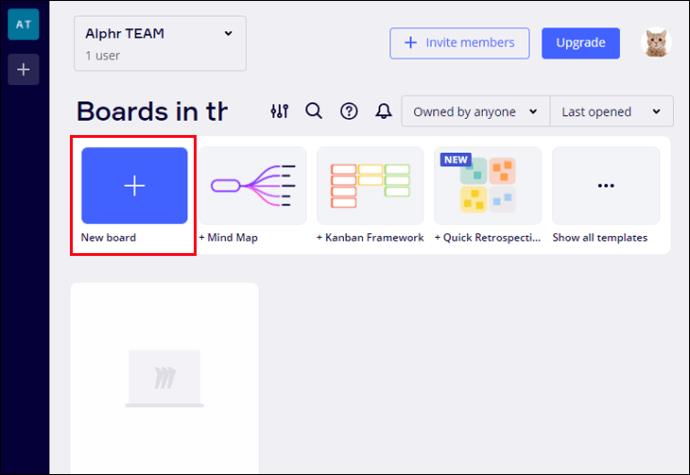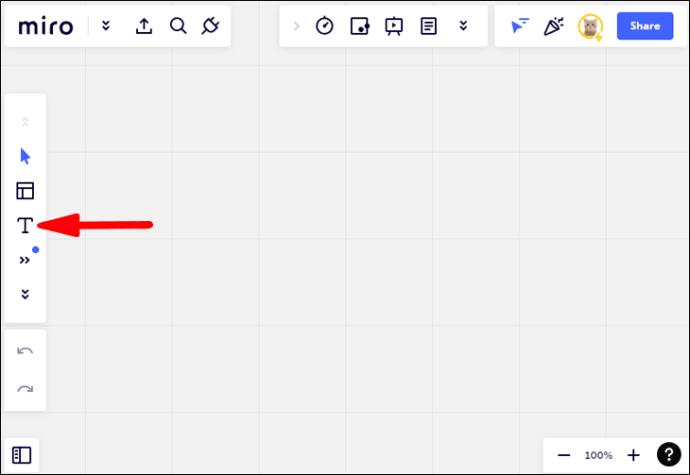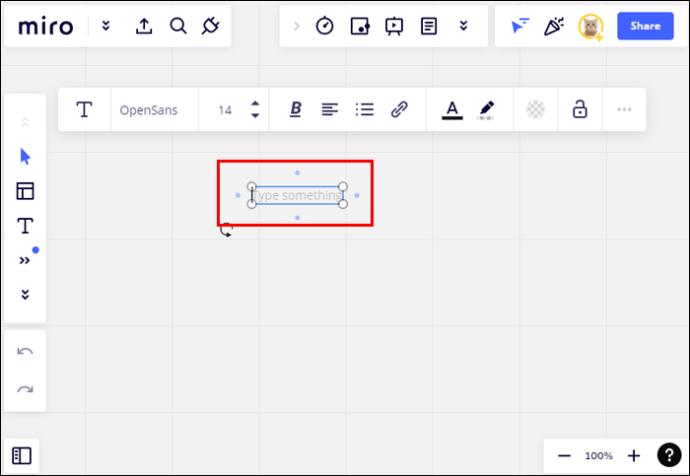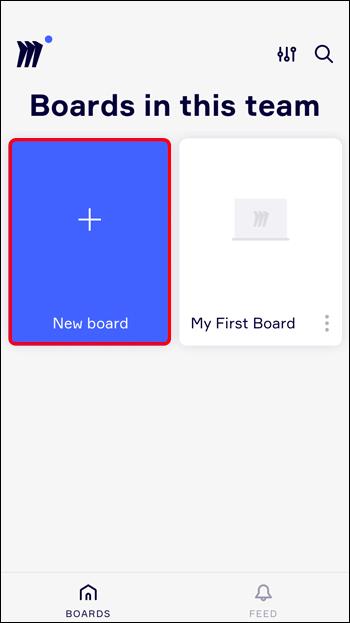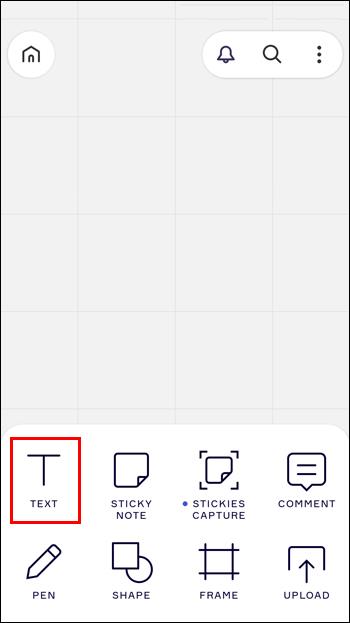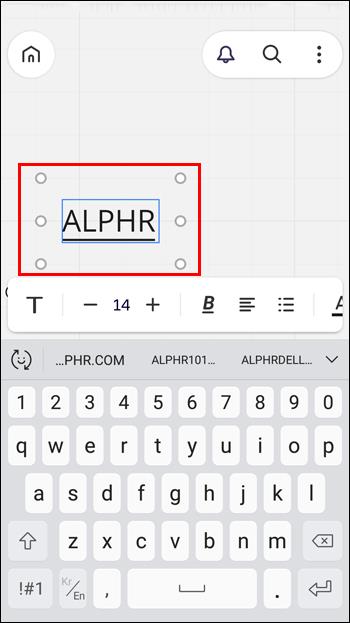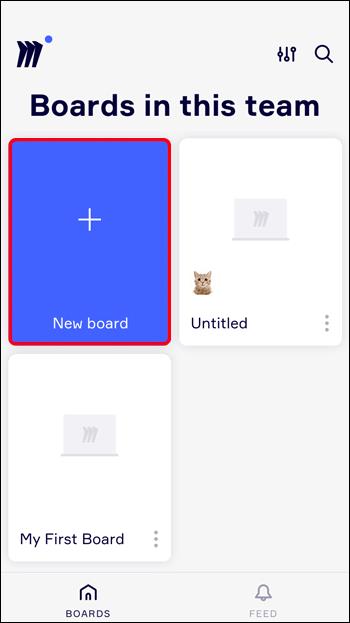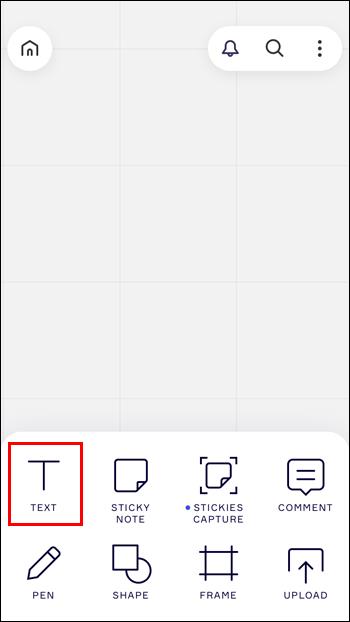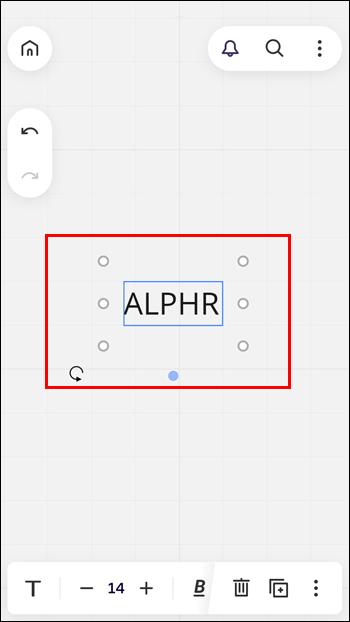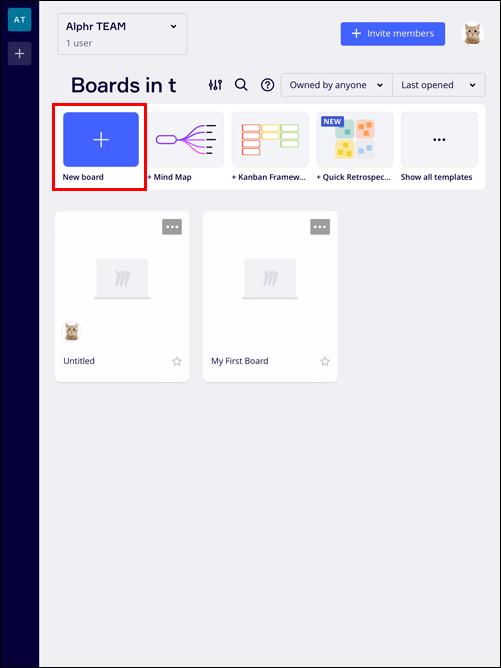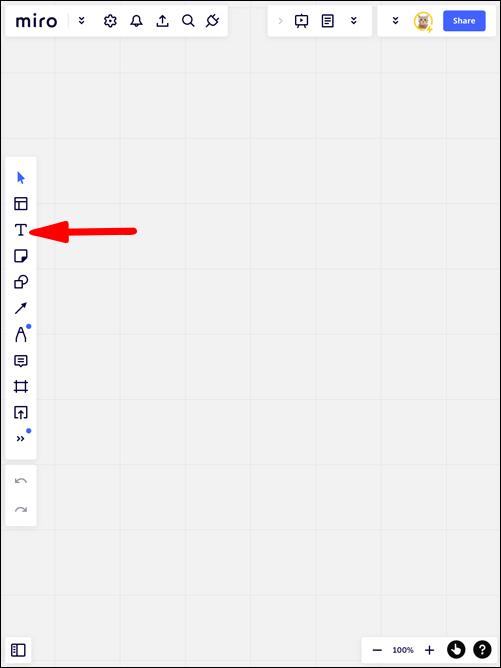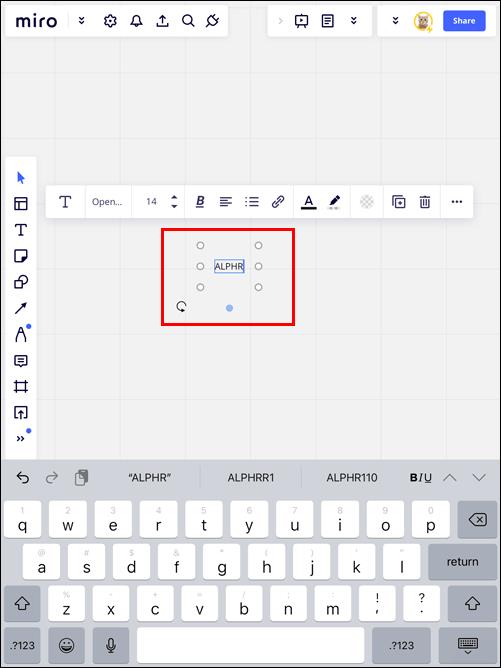Tautan Perangkat
Miro adalah aplikasi papan tulis virtual yang membuat kolaborasi jarak jauh menjadi pengalaman yang benar-benar visual. Aplikasi ini sangat bagus untuk pemetaan pikiran dan brainstorming, memungkinkan tim untuk menulis ide dan mengedit papan bersama. Tak perlu dikatakan lagi, opsi teks adalah fitur yang sangat diperlukan bagi siapa saja yang menggunakan Miro.

Baca terus untuk mengetahui cara menambahkan teks ke papan Miro Anda terlepas dari perangkat Anda. Anda akan mempelajari tentang semua fitur yang ditawarkan alat teks dan cara mengatasi masalah umum seperti apa yang harus dilakukan saat Anda tidak dapat mengetik atau cara menonaktifkan pemeriksa ejaan.
Cara Menambahkan Teks di Miro
Anda dapat menambahkan teks ke papan Miro Anda dengan beberapa cara. Berikut ini adalah metode yang paling populer:
Alat Teks
Cara utama untuk menambahkan teks di Miro adalah dengan menggunakan alat Teks. Temukan alat ini di bilah alat Anda dan langsung mulai mengetik. Anda dapat mengakses opsi pemformatan saat Anda mengetik atau nanti dengan mengklik teks Anda. Teks yang Anda tambahkan menggunakan alat Teks akan berada di kotak teks.
Catatan tempel
Selain alat Teks khusus, ada beberapa cara lain untuk menambahkan teks ke papan Miro Anda. Catatan Tempel, misalnya, dibuat terutama dengan mempertimbangkan teks. Anda dapat menemukan opsi Catatan Tempel di bilah alat Anda. Anda dapat mulai mengetik segera setelah Anda meletakkan Catatan Tempel, dan Miro akan memformat teks secara otomatis agar sesuai dengan catatan tersebut.
Kartu-kartu
Kartu menawarkan banyak pilihan di Miro. Anda dapat menemukannya di bilah alat atau dengan mengeklik tiga titik di bagian bawah bilah alat. Kartu digunakan lebih dari sekadar teks—menambahkan tag, membuat tenggat waktu, menugaskan anggota tim ke kartu, dll. Mereka seperti versi Catatan Tempel yang lebih canggih. Satu-satunya downside adalah Anda tidak akan dapat memformat teks di dalam Kartu seperti yang Anda inginkan.
Bentuk dan Garis
Anda juga dapat menyempurnakan bentuk dan garis dengan teks di Miro. Setelah menempatkan bentuk Anda, kursor akan menunjukkan bahwa Anda dapat mulai mengetik. Demikian pula, ketika garis penghubung dipilih, menu pemformatan akan memungkinkan Anda untuk menambahkan teks dengan mengklik "+T".
Miro tersedia untuk banyak perangkat, dari desktop hingga ponsel dan tablet. Berikut cara menggunakan alat Teks di beberapa platform ini.
Cara Menambahkan Teks di Miro di PC
Anda dapat menggunakan Miro di PC langsung dari browser Anda dan dengan mengunduh aplikasi desktop dari situs web Miro . Namun, Miro berfungsi sempurna di sebagian besar browser. Anda dapat mengharapkan beberapa batasan hanya jika Anda menggunakan salah satu opsi browser yang kurang populer. Pembatasan ini tidak akan memengaruhi alat Teks dengan cara apa pun.
Berikut cara menggunakan alat teks di Miro di PC:
- Luncurkan aplikasi desktop Anda atau masuk ke situs web Miro .
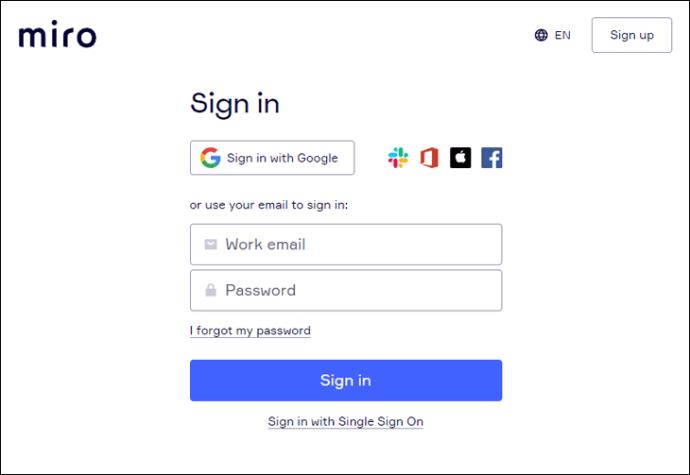
- Buat papan baru dengan mengeklik "+ Papan Baru".
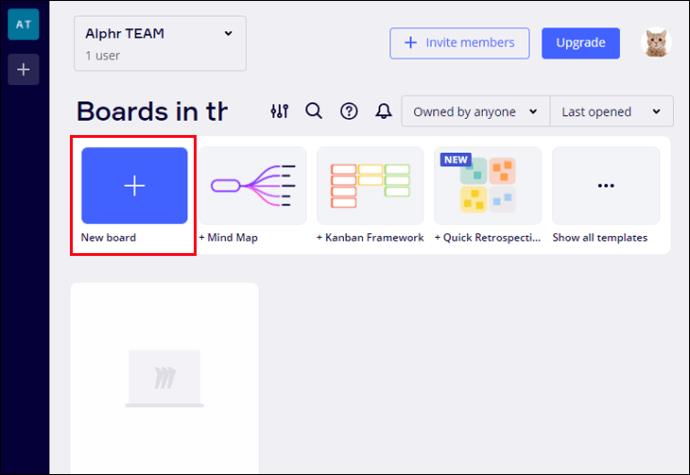
- Pilih alat "T" di bilah alat Anda atau tekan "T" di keyboard Anda.
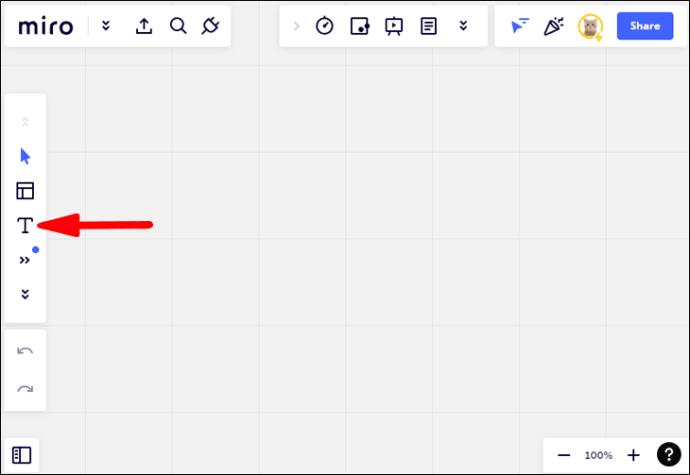
- Klik di mana saja di kanvas Anda dan ketik.
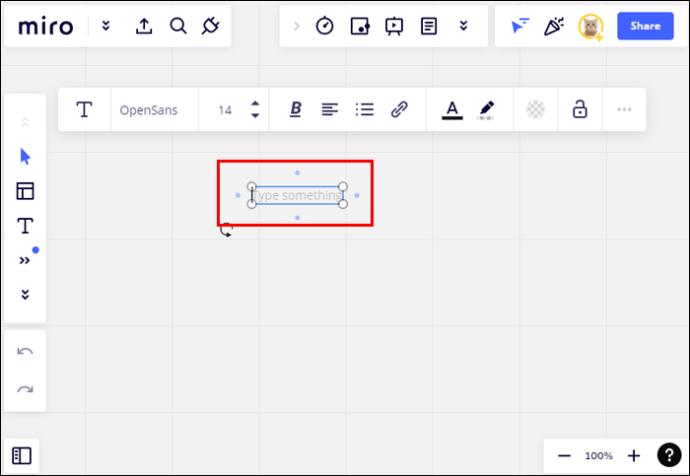
Opsi pemformatan teks akan tersedia selama kotak teks Anda dipilih. Menu pemformatan menawarkan beberapa opsi penyesuaian:
- Ubah font, ukuran teks, dan gaya sesuai keinginan Anda
- Sesuaikan perataan teks Anda
- Buat daftar berpoin atau bernomor
- Memanipulasi warna dan latar belakang teks Anda
- Warnai ulang bagian teks dengan memilih bagian terlebih dahulu
- Tambahkan batas atau latar belakang ke kotak teks Anda
Umumnya, kolaborator dapat mengedit kontribusi satu sama lain ke papan Miro. Anda dapat mengunci kotak teks Anda sehingga tidak ada yang memindahkan atau menghapusnya secara tidak sengaja. Cukup klik ikon gembok di menu pemformatan.
Cara Menambahkan Teks di Miro di iPhone
Untuk mulai menggunakan Miro di iPhone Anda, unduh aplikasi Miro dari Apple App Store . Untuk menambahkan teks menggunakan aplikasi, ikuti langkah-langkah berikut:
- Luncurkan aplikasi dan buat papan baru.
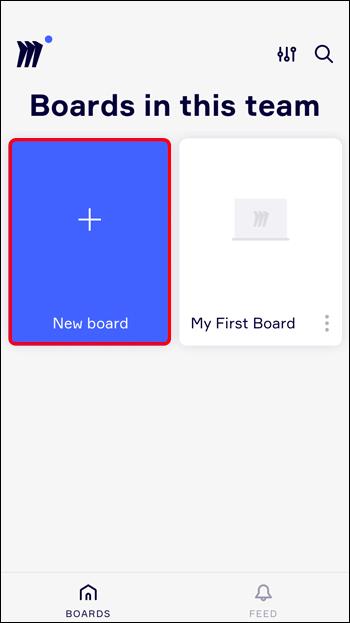
- Temukan alat "T" di bilah alat yang terletak di bagian atas layar. Tekan tiga titik untuk mengakses alat tersembunyi.
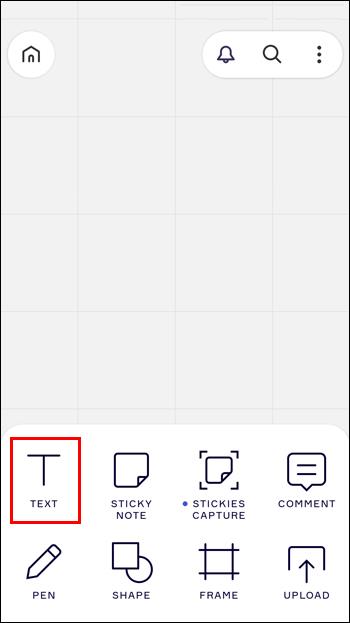
- Ketuk di mana saja untuk mulai mengetik.
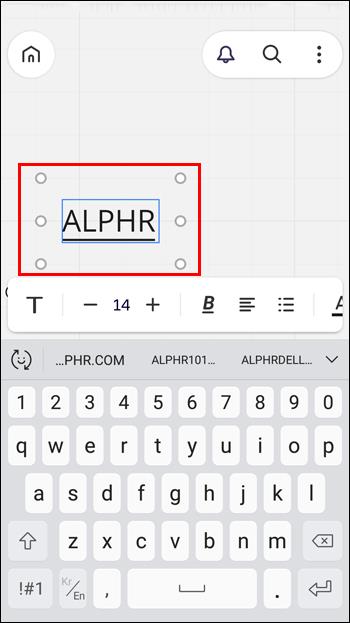
Cara Menambahkan Teks di Miro di Perangkat Android
Miro juga tersedia untuk perangkat Android di Google Play Store . Menambahkan teks di Android akan melibatkan langkah yang sama seperti di iPhone:
- Buka aplikasi Miro dan buat papan.
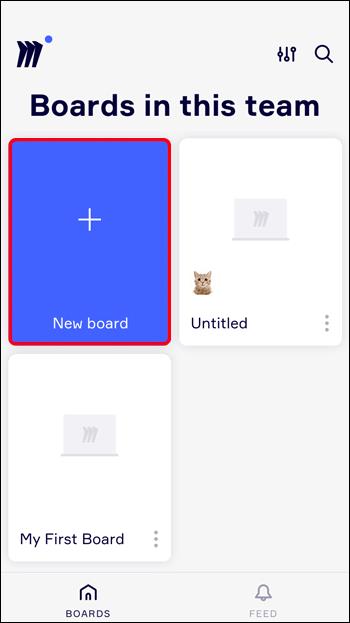
- Tekan bilah alat di bagian atas untuk menemukan alat "T".
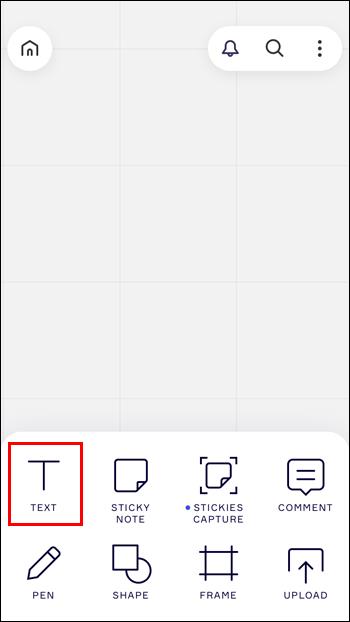
- Ketuk layar Anda untuk mengetik.
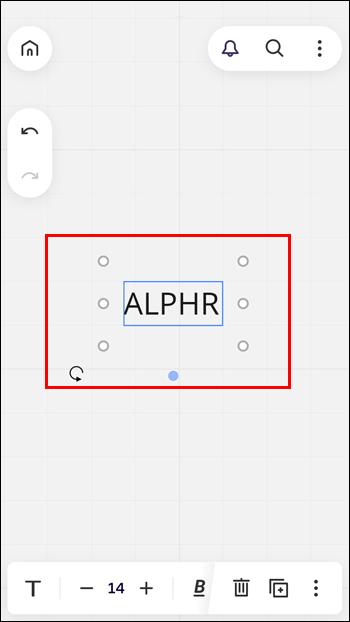
Catatan: Meskipun Anda dapat mengakses Miro dari peramban seluler, platform ini tidak menawarkan fitur yang sama. Dalam versi browser seluler, Anda tidak akan dapat mengetik teks atau mengedit papan.
Cara Menambahkan Teks di Miro di iPad
iPad adalah salah satu perangkat terbaik untuk mendapatkan hasil maksimal dari Miro. Anda bisa mendapatkan aplikasi Miro untuk iPad Anda di Apple App Store .
- Luncurkan aplikasi dan tambahkan papan baru.
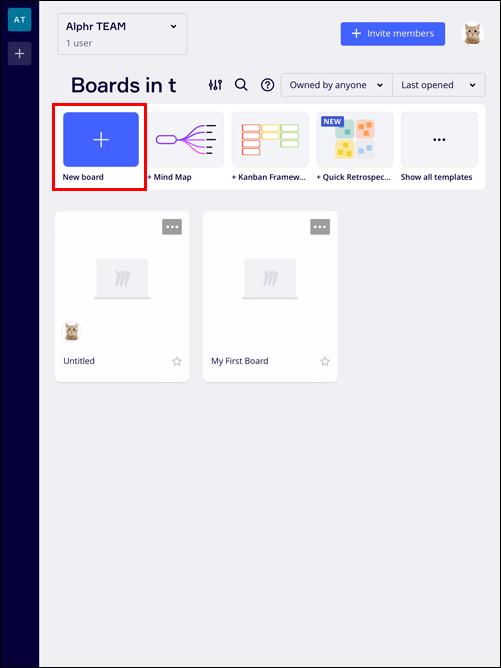
- Temukan alat "T" di bilah alat di samping seperti yang Anda lakukan di desktop.
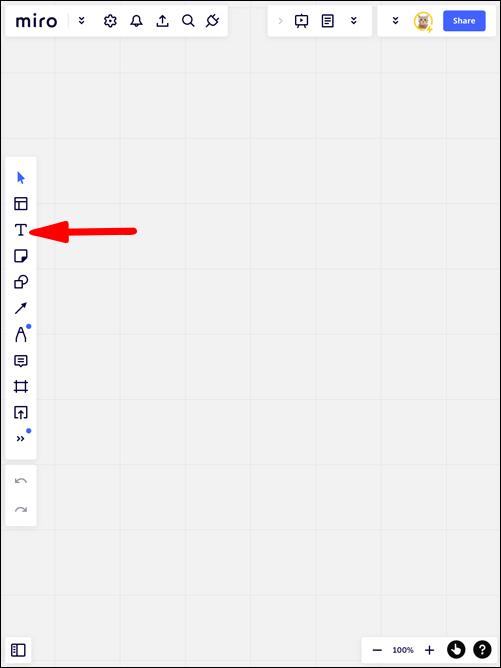
- Keyboard Anda akan muncul, dan Anda dapat mengetik teks Anda.
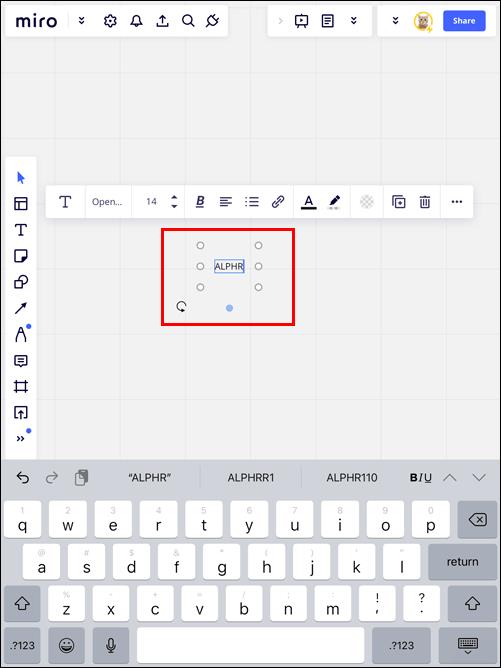
Namun, Miro di iPad sangat bagus karena Anda dapat menggunakan Apple Pencil dengan antarmukanya. Alih-alih mengetik dengan keyboard, Anda cukup menggunakan Pensil untuk memasukkan teks. Pilih alat Pena dari bilah alat untuk menambahkan catatan tulisan tangan Anda, atau biarkan Catatan Tempel menyalin tulisan Anda secara instan.
FAQ tambahan
Apakah ada batas teks di Miro?
Kotak teks di Miro dapat berisi hingga 6.000 karakter. Di sisi lain, Catatan Tempel dapat memiliki 3.000 karakter. Ingatlah bahwa ini mencakup semua simbol dan pengkodean pemformatan tersembunyi juga untuk kotak teks. Cukup buat kotak teks atau Catatan Tempel baru jika Anda kehabisan ruang.
Bisakah saya mengimpor font saya sendiri ke Miro?
Untuk saat ini, Miro tidak mengizinkan font khusus. Namun, Anda dapat memilih sebanyak 27 font yang ditawarkan di aplikasi. Selain itu, Anda dapat menyesuaikan warna dan gaya sebagian besar font sesuai keinginan Anda.
Ketik Teks di Miro di Perangkat Apa Pun
Miro membuat brainstorming menjadi proses visual yang menyenangkan. Buat peta pikiran yang menarik dan tambahkan teks ke papan Anda secara efisien di perangkat apa pun. Melampaui alat teks dan memanfaatkan fitur lain secara maksimal.
Apa pengalaman Anda dengan Miro? Sudahkah Anda mencoba semua alat keren ini di papan kolaborasi Anda? Beri tahu kami di komentar.